Na splošno je dodajanje izraza "Express" imenu kateregakoli programa pomeni, da je to lahka ali manj značilna različica izvirnika. Vendar pa v primeru Pixlr Expressa, količina možnosti, pakiranih v aplikaciji, ne pomeni, da se sploh ne počutite kot lahka različica.
Podjetje za to aplikacijo je Autodesk, ki izdeluje tudi Pixlr-o-Matic in AutoCAD. Pomislite na Pixlr Express kot izboljšano različico Pixlr-o-Matic; ne samo, da dobite vse starinske filtre, ampak v novi aplikaciji lahko uporabite še 600 + učinke.
Začnite tako, da vzamete kopijo aplikacije Pixlr Express za napravo Android. Po namestitvi lahko pred začetkom urejanja fotografij obiščete kolesce Nastavitve v zgornjem levem kotu. Tu boste našli možnosti za privzeto velikost shranjevanja (priporočamo veliko), privzeto mapo za shranjevanje fotografij (tega ni treba urejati), ali naj se aplikacija zažene v načinu kamere in kar je najpomembnejše: odobri podatke zbiranje. To je način zbiranja podatkov, kot je operacijski sistem, ki se uporablja za dostop do njega, dolžino seje, področne nastavitve in stanje Wi-Fi. Vse podrobnosti so razkrite v možnosti Pravno / Zasebnost v istem meniju. Če se vam zdi, da so te informacije zbrane, pustite polje označeno, če niste, ne.
Zdaj, ko so nastavitve po vaši želji nastavljene, pritisnite gumb Nazaj in se odločite, ali boste fotografijo ali uredili iz Galerije. Eden od manjkajočih možnosti je, da lahko na slikah vidite filtre v živo - čeprav je to lahko posledica velike količine razpoložljivih možnosti, zaradi česar je težko obdelati vse v živo.
V prvem meniju vas bodo pozdravili z možnostmi za prilagoditve, dodajanje učinkov, dodajanje prosojnic ali dodajanje obrobe.
Prilagoditev
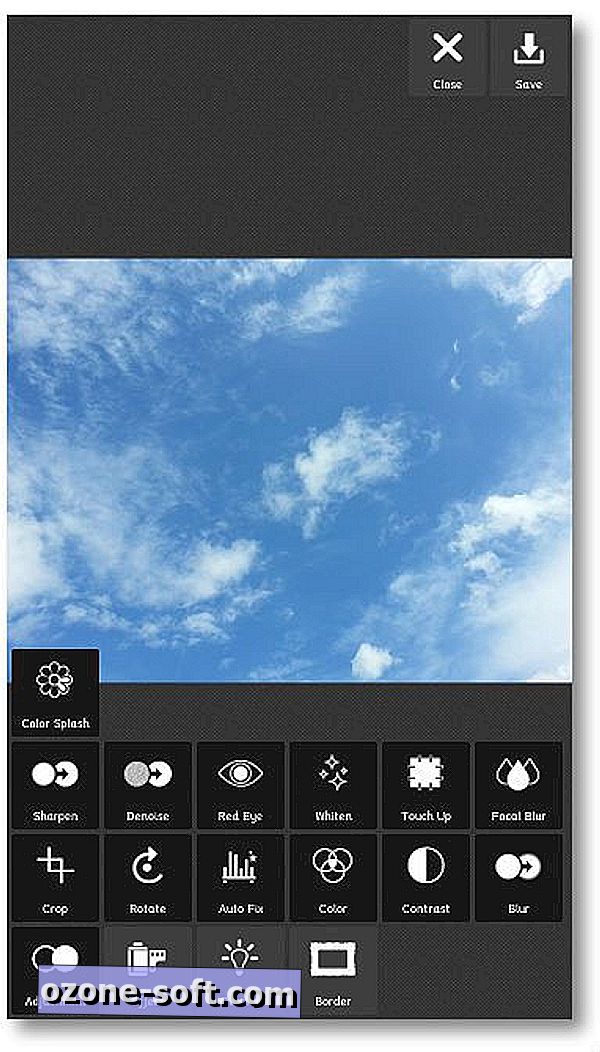
V tem meniju so možnosti, kot so izostritev, odstranjevanje rdečih oči, beljenje, dotik, obrezovanje, vrtenje, samodejno popravljanje itd. Vsaka od teh možnosti, z izjemo Auto Fix, vam bo omogočila nadzor nad načinom nastavitve, ko ste ga izbrali.
Učinek
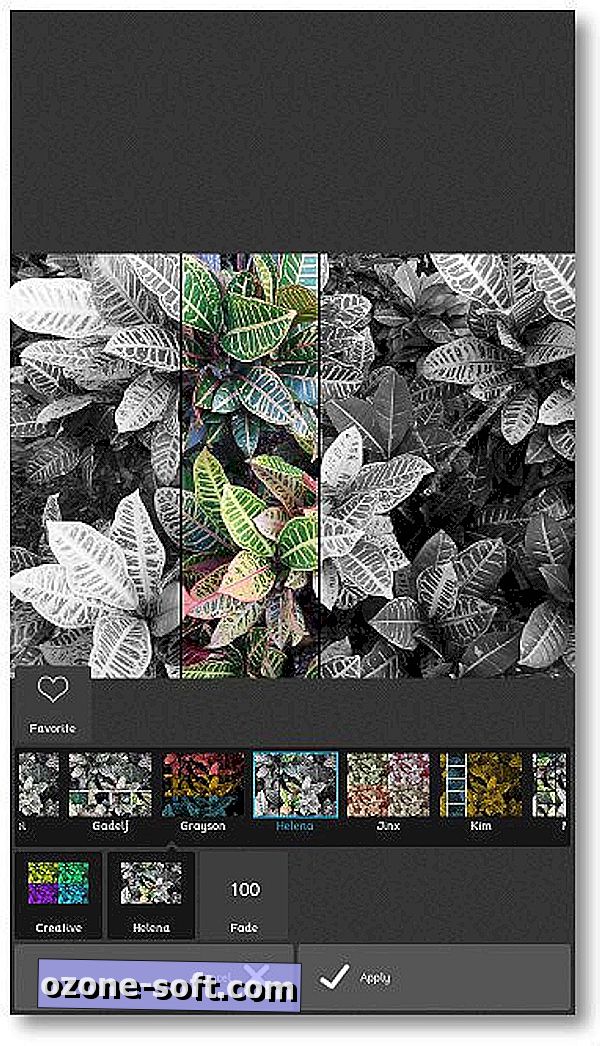
Tu lahko najdete možnosti, ki vam omogočajo uporabo filtrov, ki spreminjajo videz celotne slike, kot so stari filtri v Pixlr-o-Matic. Obstaja veliko drugih barvnih možnosti in celo nekaj ustvarjalnih učinkov, ki bodo razrezali sliko v več delov in uporabili različne učinke. Po uporabi enega od teh učinkov tapnite polje Fade na dnu, da prilagodite intenzivnost filtra.
Prosojnice
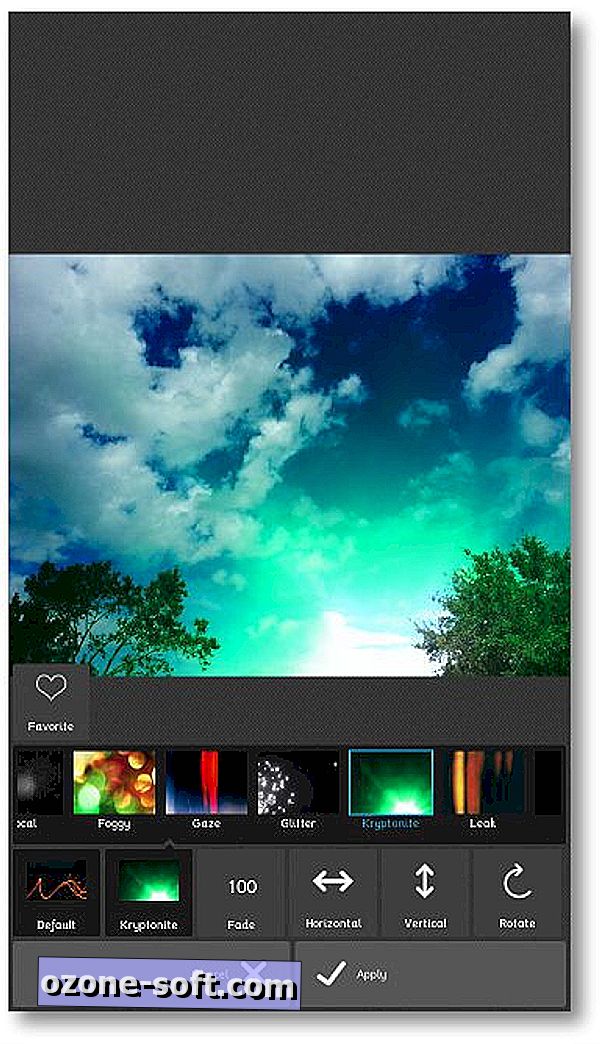
Tukaj je skrita večina funkcij, saj je zbirka Overlays ogromna! Za začetek ne bodo nameščeni vsi prekrivni elementi, ampak preprosto dotikanje kategorije bo brezplačno preneseno v vašo zbirko. Ena res kul funkcija Overlays je, da jih lahko premikate na fotografiji. To pomaga, ko prekrivanje blokira določeno območje, ki ga želite poudariti, in ne skriti.
Če naletite na kakršen koli učinek, ki vam je všeč, ga uporabite na sliki in se dotaknite ikone srca, da jo dodate v priljubljene. S tem boste ustvarili novo kategorijo v tem območju aplikacije, imenovano Priljubljene, kar bo omogočilo hiter in preprost dostop do nje kasneje.
Ko končate urejanje slike po vaših željah, jo lahko shranite s pritiskom na gumb Shrani v zgornjem desnem kotu aplikacije. Gumbi Skupna raba in Galerija se nato naložita, tako da se lahko odločite, ali želite sliko dati v eno od nameščenih aplikacij, ali pa v napravo samo Shrani v svojo osebno Galerijo.
Ali bo ta aplikacija nadomestila več drugih, ki jih uporabljate v napravi Android? Je kaj manjka? Delite svoje misli in celo povezavo do slike, ki ste jo ustvarili, v komentarjih!













Pustite Komentar